스마트폰의 카메라 기술이 발전하면서, 이제는 집에서도 손쉽게 증명사진을 찍을 수 있게 되었습니다.
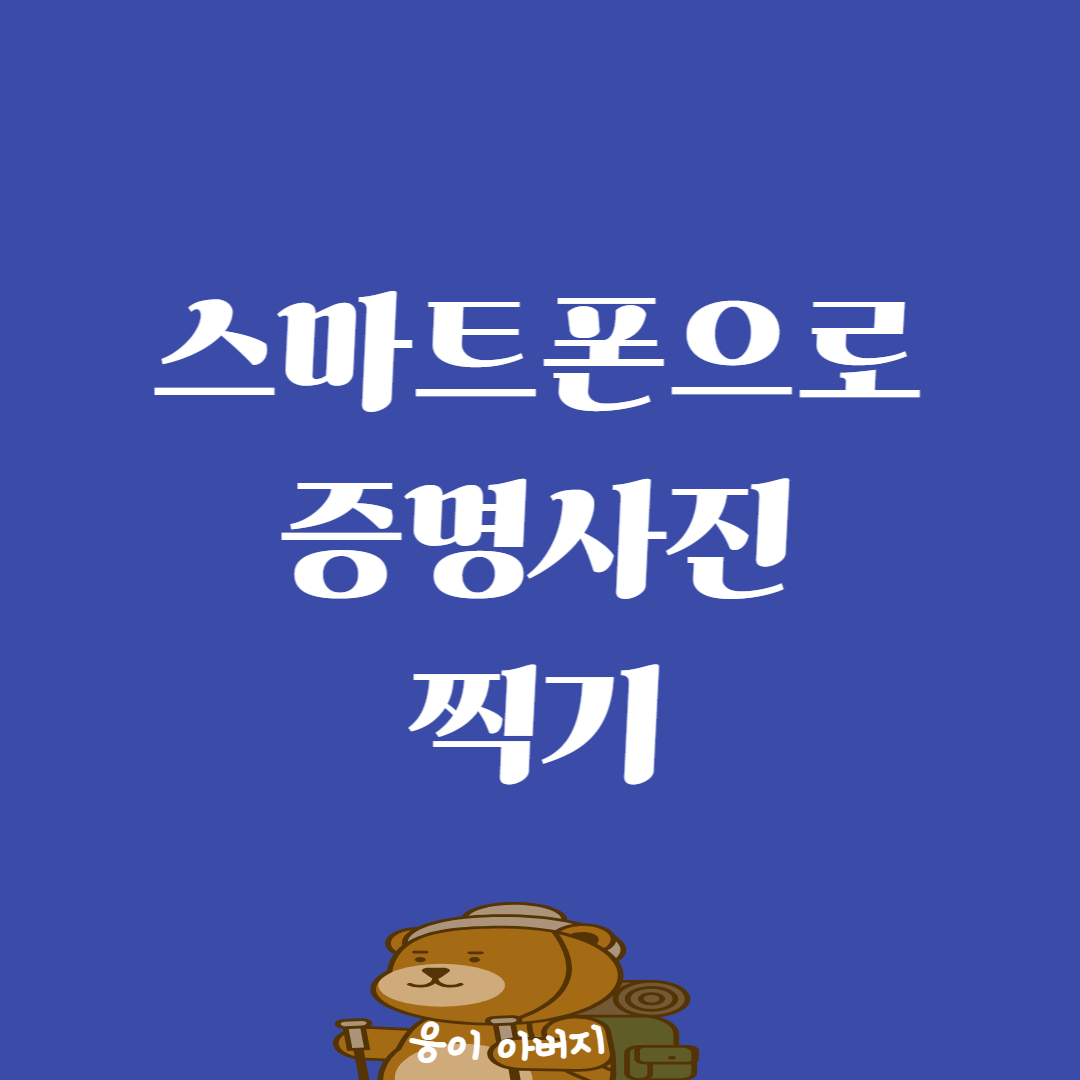
이 글에서는 스마트폰으로 고품질의 증명사진을 찍는 방법에 대해 자세히 설명하겠습니다. 자세한 내용은 아래에서 함께 알아보도록 하겠습니다.
스마트폰으로 핸드폰으로 증명사진 찍기
스마트폰으로 증명사진 찍기 위한 준비물
스마트폰
최신 스마트폰은 고화질 카메라를 탑재하고 있어, 증명사진 촬영에 충분히 활용할 수 있습니다.
특히, 해상도가 높은 카메라를 가진 스마트폰을 사용하는 것이 좋습니다.
삼각대
스마트폰을 고정하기 위해 삼각대를 사용하면 사진의 흔들림을 방지하고, 일정한 각도를 유지할 수 있습니다.
배경지
깨끗하고 단색의 배경지를 준비합니다. 보통 흰색이나 파란색 배경이 많이 사용됩니다.
조명
조명은 사진의 품질에 큰 영향을 미칩니다.
자연광을 이용하거나, 조명을 적절히 배치하여 균일한 빛을 제공하는 것이 중요합니다.
증명사진 촬영을 위한 환경 설정
적절한 조명 배치
- 자연광 활용: 자연광이 들어오는 창가에서 촬영하는 것이 가장 좋습니다. 자연광은 부드럽고 균일한 빛을 제공하여 피부 톤을 자연스럽게 표현합니다.
- 인공조명 사용: 실내에서 촬영할 경우, 인공조명을 사용하여 조명을 균일하게 배치합니다. 두 개 이상의 조명을 사용하여 그림자를 최소화합니다.
배경 설정
- 단색 배경 사용: 흰색이나 파란색의 단색 배경지를 벽에 부착합니다. 배경지는 주름 없이 평평하게 설치합니다.
- 배경과 거리 두기: 피사체와 배경지 사이에 충분한 거리를 두어 배경에 그림자가 생기지 않도록 합니다.
촬영 기술
스마트폰 설정
- 해상도 설정: 스마트폰 카메라의 해상도를 최고로 설정합니다. 이는 사진의 선명도를 높이는 데 중요합니다.
- 그리드 라인 사용: 그리드 라인을 활성화하여 피사체를 중앙에 정렬하고, 수평을 맞춥니다.
- 타이머 설정: 셀프 촬영 시 타이머를 설정하여 흔들림을 방지합니다.
올바른 자세와 표정
- 올바른 자세: 허리를 펴고, 어깨를 뒤로 젖히며 정면을 응시합니다. 고개는 정중앙에 두고, 눈은 카메라 렌즈를 응시합니다.
- 자연스러운 표정: 미소를 짓지 않거나, 미소를 살짝 짓는 정도로 자연스러운 표정을 유지합니다.
촬영 각도와 거리
- 적절한 거리 유지: 스마트폰과 피사체 사이의 거리를 약 1미터로 유지합니다.
- 적절한 각도: 스마트폰 카메라가 얼굴의 중앙을 정확히 향하도록 조절합니다.
사진 편집 방법
기본 편집
- 크기 조정: 증명사진의 표준 크기로 사진을 자릅니다. 일반적으로 3.5cm x 4.5cm 크기가 많이 사용됩니다.
- 밝기와 대비 조정: 사진의 밝기와 대비를 조절하여 얼굴이 선명하게 보이도록 합니다.
앱 활용
- 포토샵 익스프레스: 어도비의 포토샵 익스프레스를 사용하면 전문가 수준의 편집이 가능합니다. 밝기, 대비, 채도 등을 세부적으로 조정할 수 있습니다.
- 스냅시드: 구글의 스냅시드 앱을 사용하여 사진을 편집할 수 있습니다. 다양한 필터와 조정 도구를 활용할 수 있습니다.
배경 제거
- 배경 제거 앱: 'Remove.bg'와 같은 배경 제거 앱을 사용하여 배경을 깨끗하게 정리합니다. 단색 배경을 추가하여 깔끔한 증명사진을 완성할 수 있습니다.
- 수동 편집: 포토샵 등의 편집 소프트웨어를 사용하여 수동으로 배경을 제거하고, 원하는 색으로 변경합니다.
증명사진 인쇄하기
인쇄용 파일 준비
- 해상도 유지: 편집한 사진의 해상도를 유지하여 인쇄 품질을 높입니다. 300dpi 이상의 해상도를 추천합니다.
- 포맷 선택: JPEG 포맷으로 저장하여 인쇄소에서 쉽게 사용할 수 있도록 합니다.
인쇄소 이용
- 온라인 인쇄소: 온라인 인쇄 서비스를 이용하여 증명사진을 인쇄합니다. 여러 개의 사진을 한 장에 배치하여 경제적으로 인쇄할 수 있습니다.
- 오프라인 인쇄소: 근처 사진관이나 인쇄소를 방문하여 증명사진을 인쇄합니다. 인쇄소에서 제공하는 서비스와 품질을 확인합니다.
프린터 사용
- 고해상도 프린터 사용: 집에서 직접 인쇄할 경우, 고해상도 프린터를 사용합니다. 포토 전용 용지를 사용하면 더 나은 품질을 얻을 수 있습니다.
- 용지 선택: 광택이 있는 포토 용지를 사용하여 인쇄 품질을 높입니다.
스마트폰으로 증명사진 찍기의 장점
시간과 비용 절약
스마트폰을 사용하면 시간과 비용을 절약할 수 있습니다.
사진관을 방문하지 않아도 되고, 편리한 시간에 촬영할 수 있습니다.
여러 번 시도 가능
스마트폰으로 촬영하면 여러 번 시도하여 가장 마음에 드는 사진을 선택할 수 있습니다.
다양한 각도와 표정을 시도해보면서 최상의 결과물을 얻을 수 있습니다.
즉각적인 피드백
스마트폰 화면을 통해 즉각적으로 촬영 결과를 확인할 수 있습니다. 필요시 바로 수정하고 재촬영할 수 있어, 최적의 사진을 빠르게 얻을 수 있습니다.
스마트폰 증명사진 촬영 시 주의사항
조명 확인
조명이 균일하지 않으면 그림자가 생기거나 얼굴이 어둡게 나올 수 있습니다.
항상 조명을 확인하고, 필요시 조명의 위치를 조정합니다.
배경 관리
배경이 깔끔하지 않으면 사진의 전체적인 품질이 떨어질 수 있습니다.
배경지가 주름지지 않도록 평평하게 설치하고, 배경에 불필요한 물건이 없도록 정리합니다.
편집 과다 자제
편집을 통해 사진을 보정하는 것은 좋지만, 과도한 편집은 오히려 자연스러움을 해칠 수 있습니다.
밝기와 대비를 적절히 조절하되, 지나치게 편집하지 않도록 주의합니다.
결론
스마트폰을 사용하여 집에서도 손쉽게 고품질의 증명사진을 찍을 수 있습니다.
적절한 준비와 촬영 기술, 그리고 편집 방법을 따르면 사진관에 가지 않고도 필요한 모든 증명사진을 직접 촬영할 수 있습니다.
이 글에서 소개한 방법들을 참고하여 스마트폰을 활용한 증명사진 촬영을 성공적으로 시도해보시기 바랍니다.
https://www.youtube.com/watch?v=s9duMBtkAys
목차
'생활정보' 카테고리의 다른 글
| 핸드폰 사진에 글씨 넣는 방법 (20) | 2024.06.19 |
|---|---|
| 핸드폰 스마트폰 속도 빠르게 하는법 (19) | 2024.06.19 |
| 갑자기 눈이 뿌옇게보임 증상 해결방법 (18) | 2024.06.19 |
| 갑자기 코피가 나는 이유와 멈추는 방법 (19) | 2024.06.19 |
| 스팸 광고 문자 차단하는 방법 (18) | 2024.06.19 |



